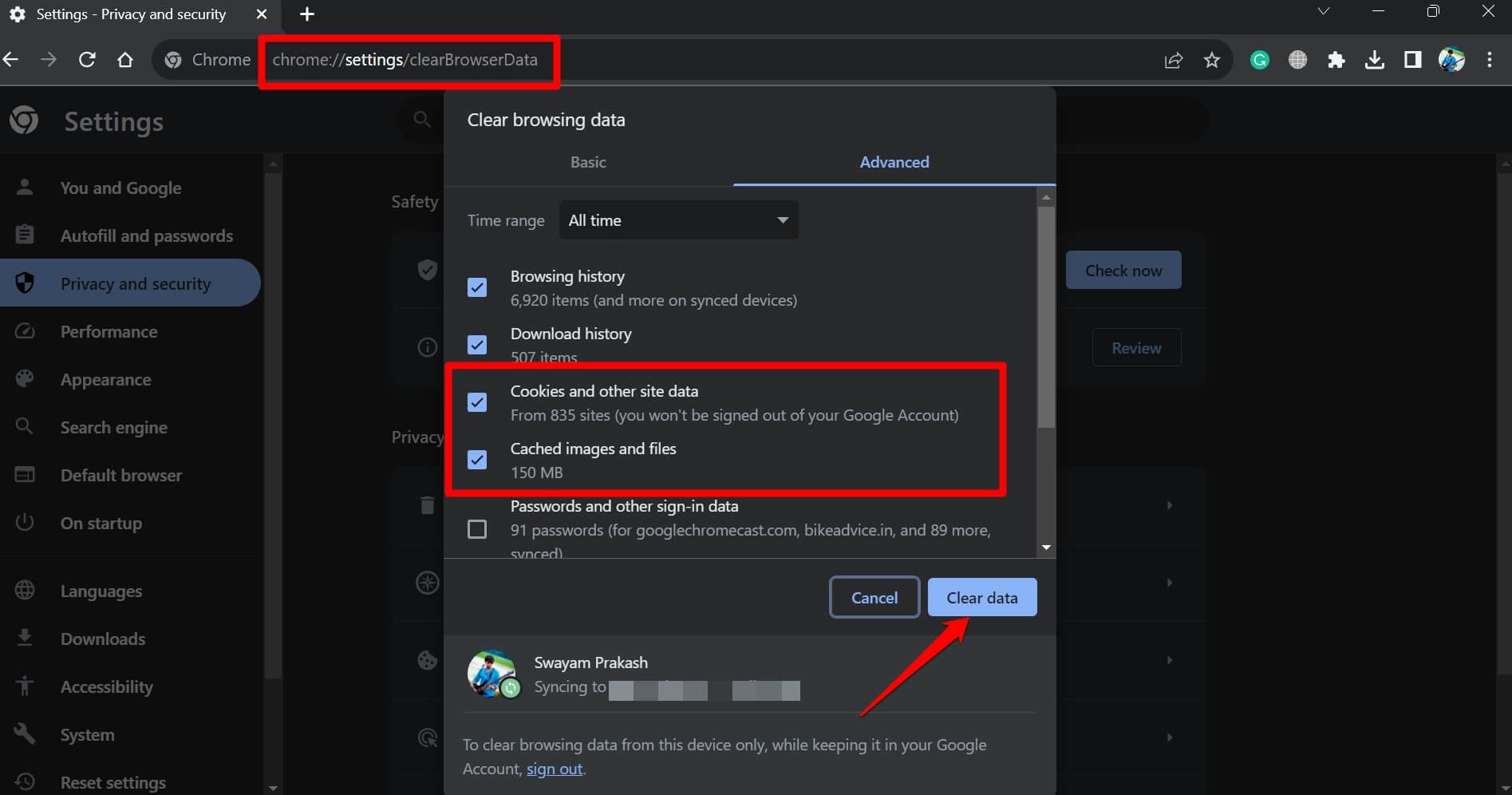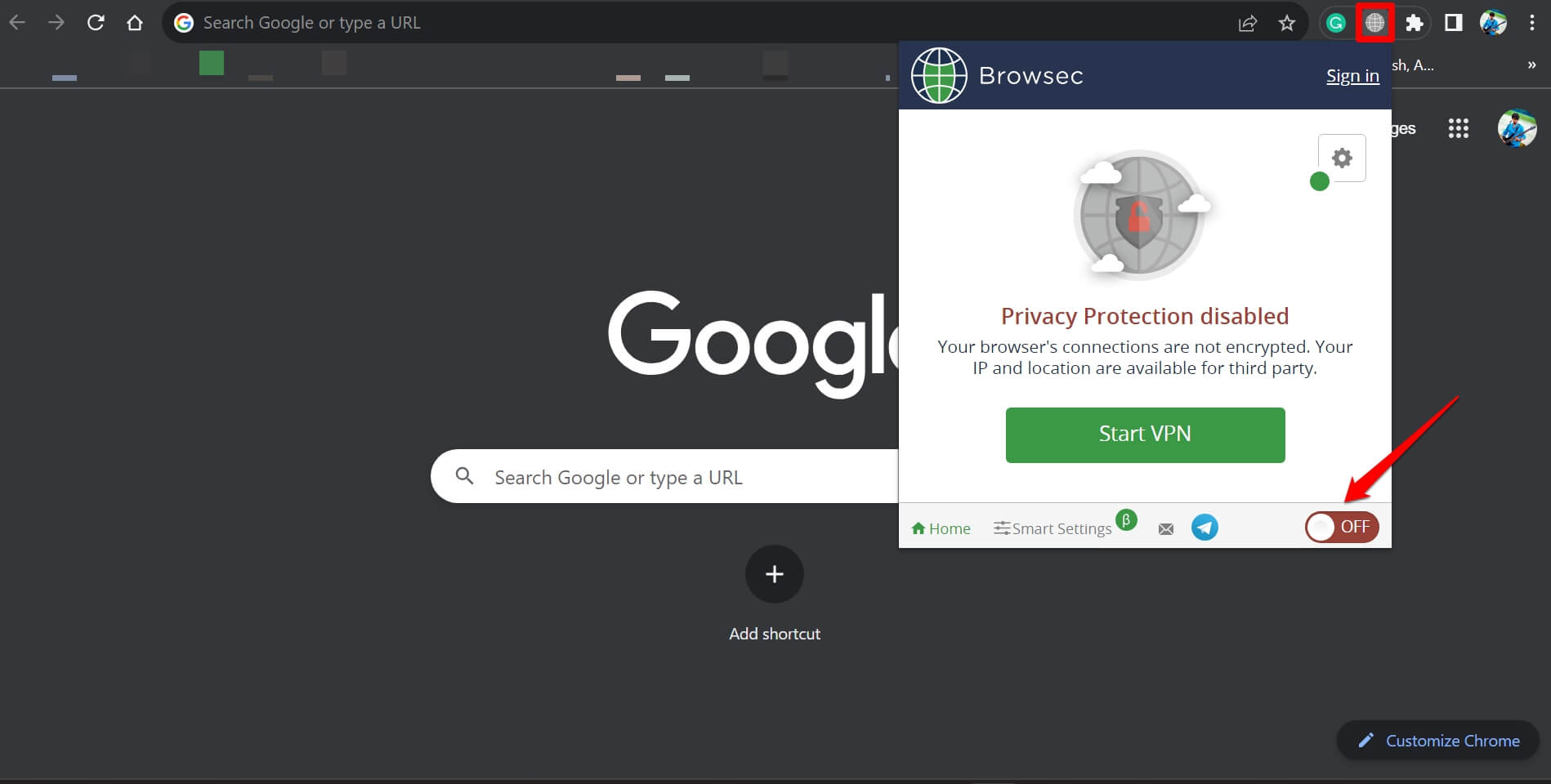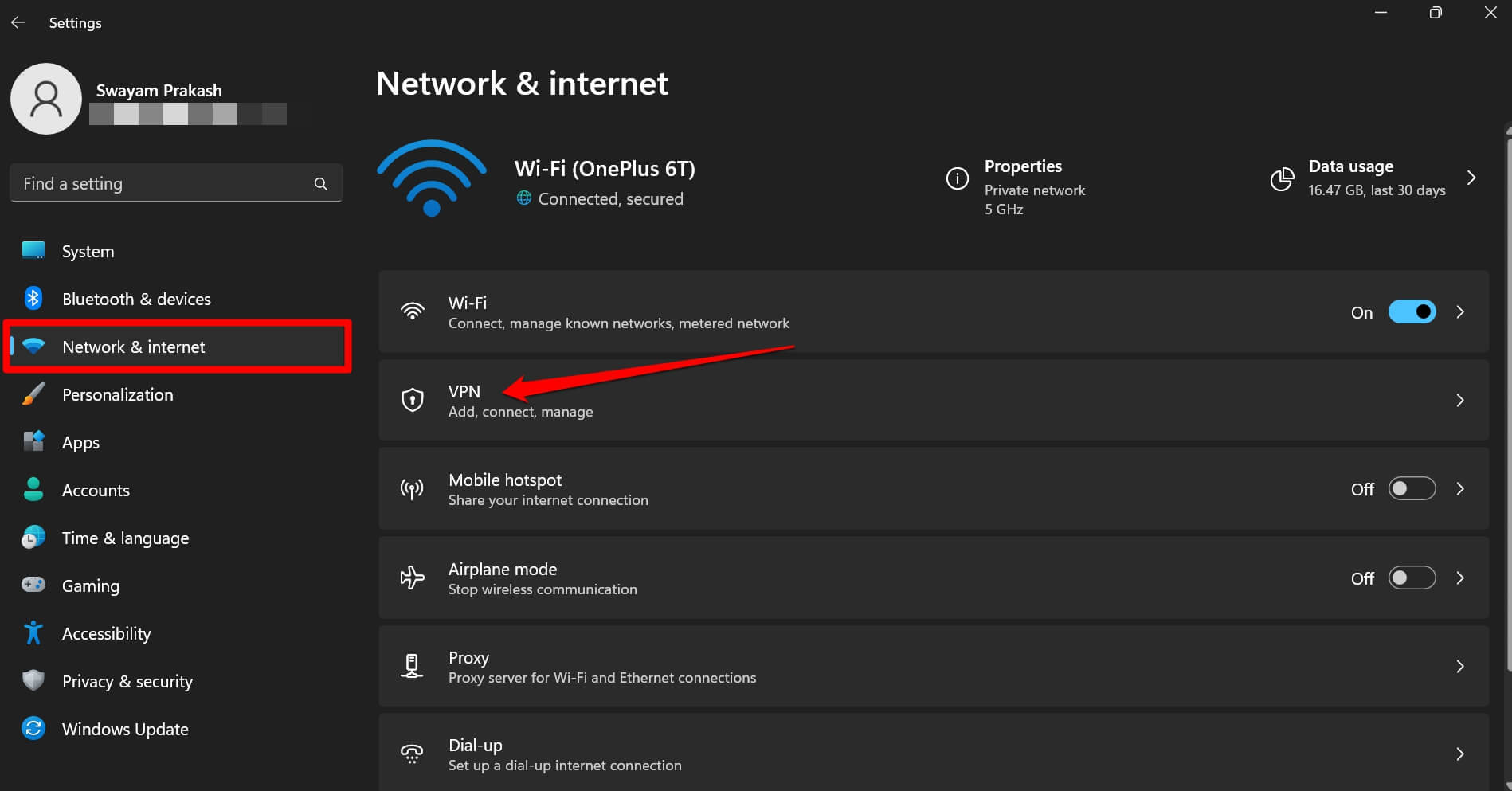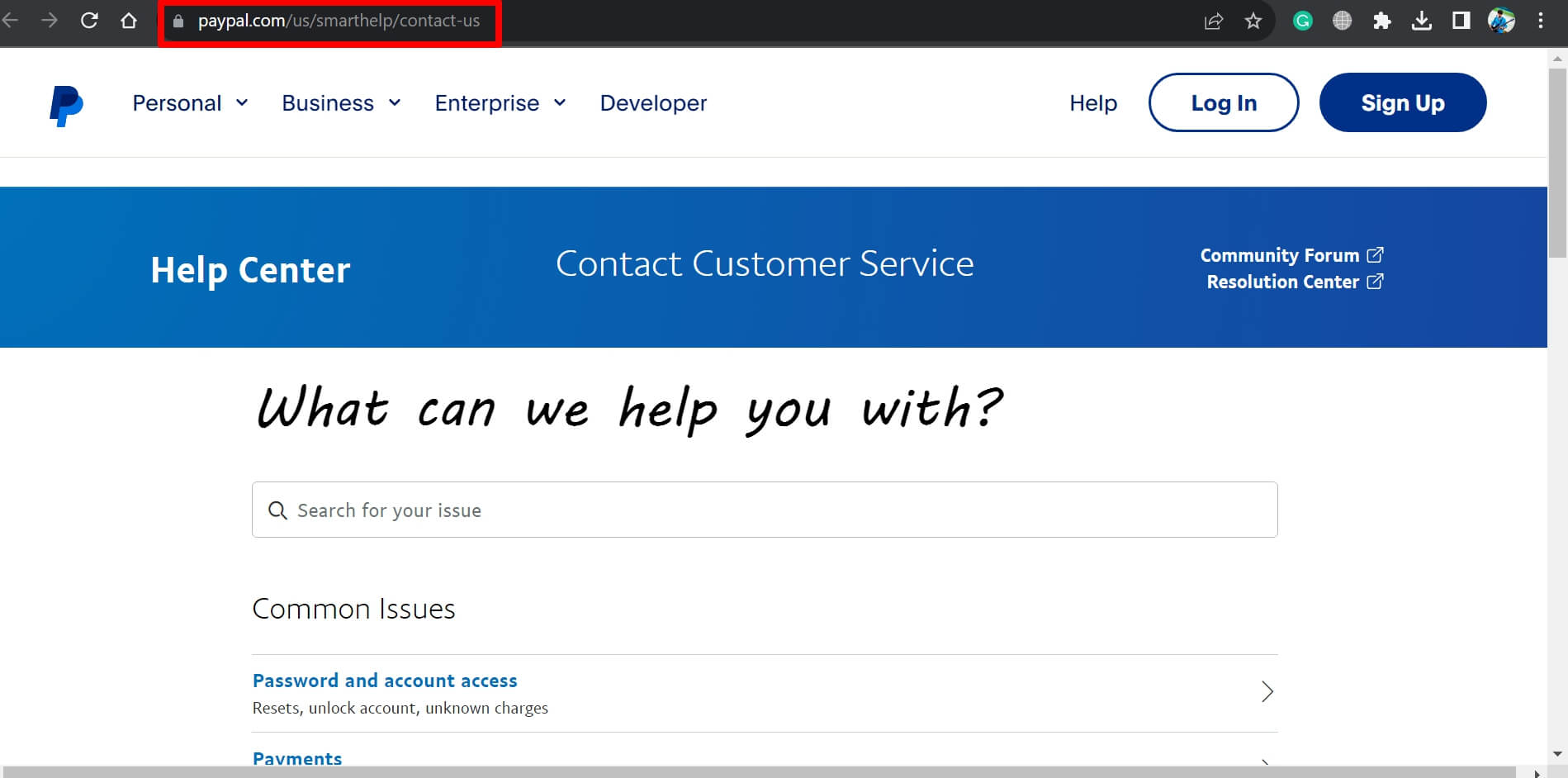您是否在尝试付款或接收帐户退款时遇到 403 禁止PayPal错误?在本指南中,我分享了一些解决此问题的故障排除技巧。
通常,如果PayPal阻止了设备的IP地址,则可能会遇到403禁止错误。此外,浏览器缓存中存在垃圾数据可能会导致此问题。403禁止错误消息通常在PC浏览器上使用PayPal时发生。
403 禁止错误的变体
让我简化您在PayPal上收到的 403 禁止错误消息。这意味着网络服务器拒绝注册您对所查找页面的访问权限。
此错误通常有3种变体,以弹出消息的形式出现在屏幕上。
- 您无权查看此页面。HTTP 错误 403。
- 远程服务器返回错误 (403) 禁止。
- 访问PayPal被拒绝。您无权访问此服务器上PayPal .com。
修复PayPal 403禁止错误的提示
要成功恢复对付款的访问权限或接受收到的退款,请按照以下修复方法解决 403 禁止错误。
1.清除浏览器缓存
按照以下步骤清除浏览器缓存中存储的临时文件。
- 启动网络浏览器。
- 按热键 按 Ctrl+转移 + 删除.
- 在清除浏览数据对话框中将时间范围设置为“所有时间”。
- 请务必点击“Cookie 和其他网站数据”复选框和“缓存的图像和文件”。
- 现在,单击按钮清除数据并确认您的操作。

- 重新启动网络浏览器并登录您的PayPal帐户。
- 尝试启动之前返回 403 禁止错误的事务。
2. 断开 VPN 连接
当您访问PayPal时,系统会根据银行的位置设置一个国家/地区。如果您的VPN正在主动运行,它将混淆有关您所在位置的PayPal服务器,并且访问某个网页的请求可能会被拒绝。
有时,滞后的网络会减慢互联网活动,网页最终可能会崩溃。因此,为了避免所有这些麻烦,请在PC浏览器上关闭VPN。
- 如果 VPN 扩展程序正在浏览器任务栏上运行,请单击扩展程序图标。
- 扩展程序打开后,单击开关以关闭 VPN。

或者,您可以从Windows设置中关闭VPN。
- 按 视窗 + I 打开设置。
- 在左侧,单击“网络和互联网”。
- 在其中,单击VPN。

- 单击断开连接。
3. 联系您的 ISP
有时,您的 ISP 可能会在您的 IP 地址上阻止PayPal网站。当有人通过您的 PC IP 地址进行某种在线货币欺诈时,通常会发生这种情况。然后,作为对发送给ISP的任何报告的操作,它可能会阻止您的PC IP地址上的PayPal站点。这种情况很少发生,但这种情况发生的可能性很大。
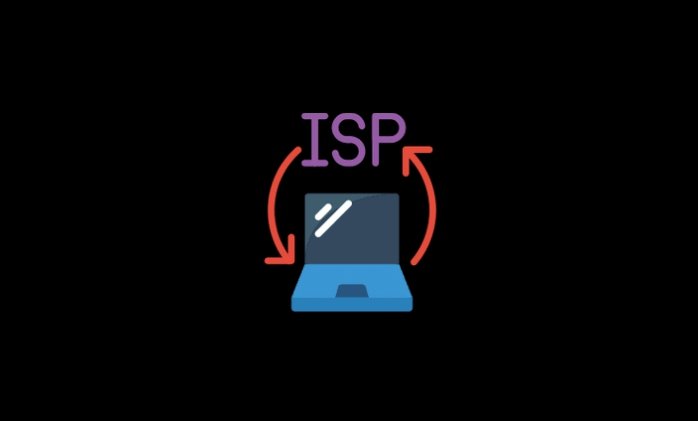
联系您的 ISP 并与其代表讨论该问题。请求他们取消阻止你的 PC IP 地址上的PayPal。您可能需要提交文件来验证您对此的索赔。只需联系您的ISP支持,他们就会解决问题。
4. 您是否输入了错误的网址?
当您在PayPal网站上时,请检查 URL 栏以确保您没有以任何方式输入错误的 URL。碰巧的是,在紧急使用涉及使用Web浏览器的支付服务时,人们经常输入错误的URL,并且会返回错误消息。
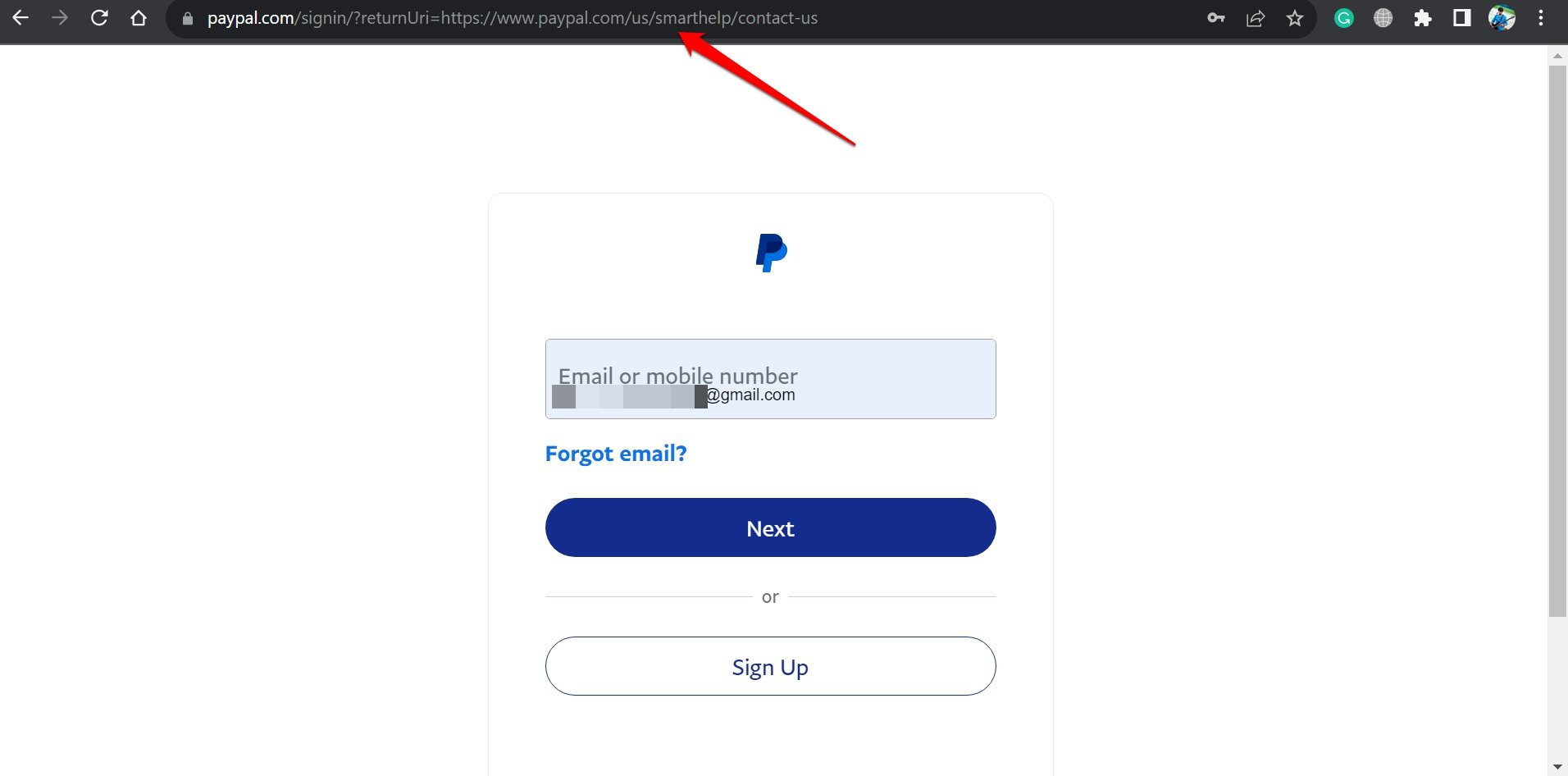
最佳做法是访问 Google PayPal 的官方网站,而不是手动输入网址。然后登录以PayPal并执行所需的事务。否则,如果您在智能手机上使用PayPal应用程序,请使用该应用程序来接收或发送资金。
5. 向PayPal支持寻求帮助
当上面提到的快速故障排除提示无法解决PayPal上的403禁止错误时,我建议联系PayPal的支持团队。
- 确保您已先登录到PayPal帐户。
- 单击此处联系PayPal客户支持。
- 或者,您可以通过拨打 1-888-221-1161 致电PayPal支持。

联系支持团队后,请说明您的情况并按照他们的说明在您的PayPal帐户上再次启用交易并修复 403 禁止错误。
6. 使用其他方式发送/接收付款
在当今时代,平台不乏进行数字交易的选择。我总是建议你应该把你的主要银行账户与大多数流行的数字支付平台联系起来。
除了PayPal之外,还有Venmo,Revolut,Square等,它们使用安全,并且在其支持的地区拥有庞大的用户群。
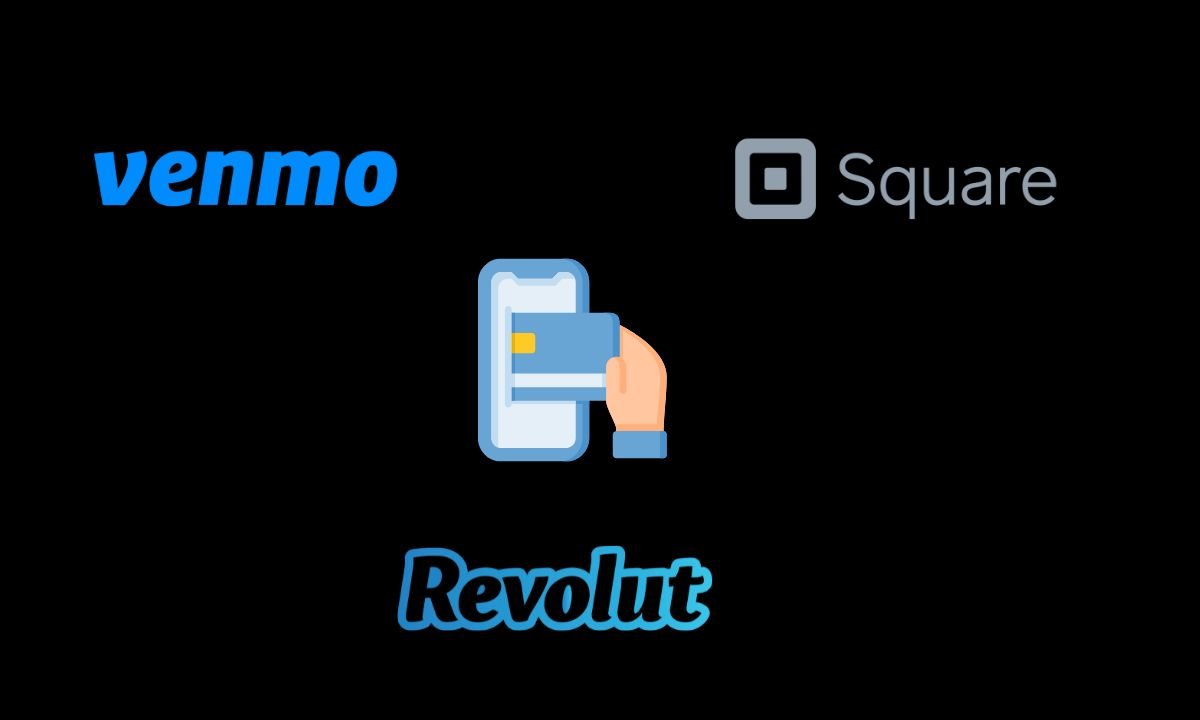
如果您是老派人士,您可以使用您信任的银行的网上银行设施。如果您以前从未使用过,请在线或亲自联系您的银行代表。他们将指导您使用网上银行进行交易。
使用其他付款方式将确保如果PayPal出错,您仍然有足够的选择来进行基本交易而不必担心。
在PayPal上进行无错误交易
在尝试付款或接收付款时遇到困难感觉非常令人失望。我相信本指南中分享的技巧将帮助您克服PayPal上的 403 禁止错误,并且您可以进行交易而不会出现任何问题。